多个视频如何合成一个视频?大家是否曾经遇到过需要将多个视频合并成一个视频的情况?比如,大家希望把一些连续的镜头合并在一起,或者大家想把几个不同的视频片段整合成一个完整的叙事。今天,我将向大家展示如何使用一些易于使用的视频编辑软件,将多个视频合成一个视频。
方法一:使用“汇帮视频格式转换器”
具体使用步骤如下:
1,下载并安装“汇帮视频格式转换器”到自己电脑中
https://www.huibang168.com/download/wB6PEuwOmFP1
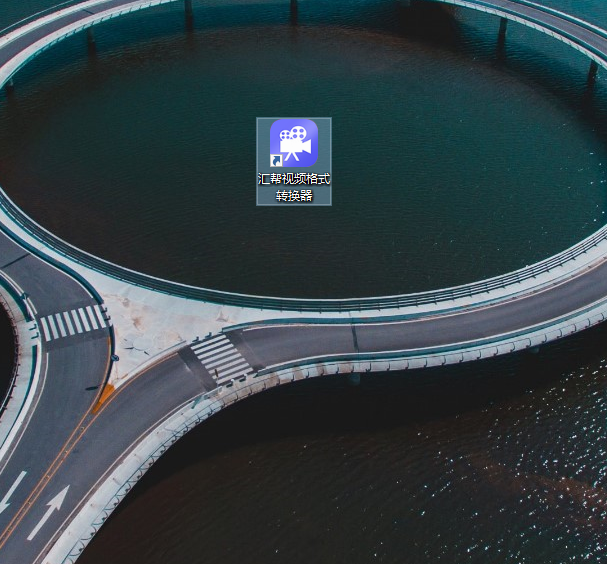
2,打开运行软件,在界面中选择【视频合并】菜单进入功能
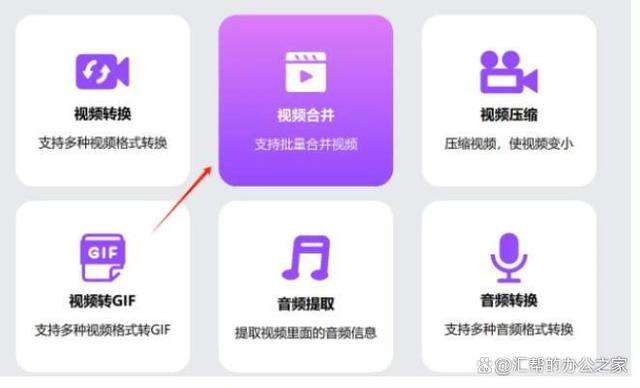
3,根据界面提示,把需要合并的视频添加到软件中
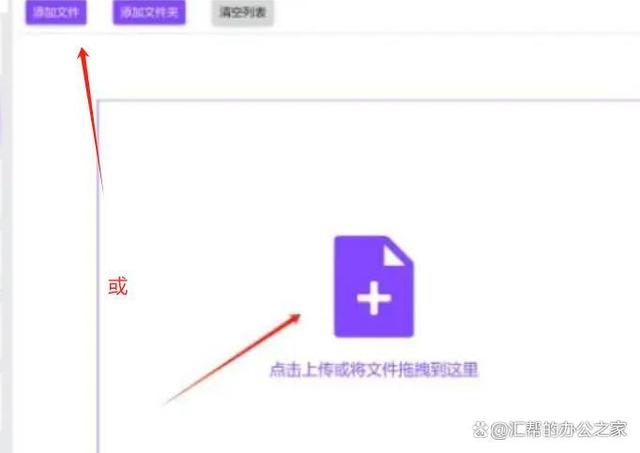
4,设置导出格式,比特率和分辨率默认
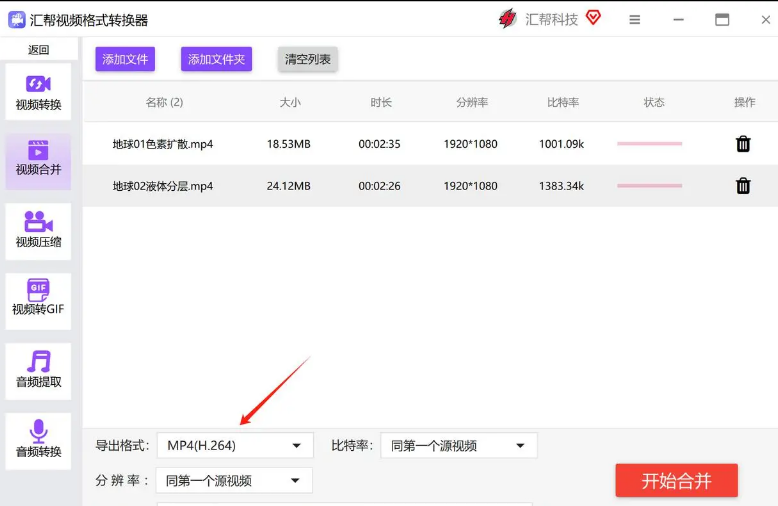
5,点击【开始合并】按钮,软件将会开始处理
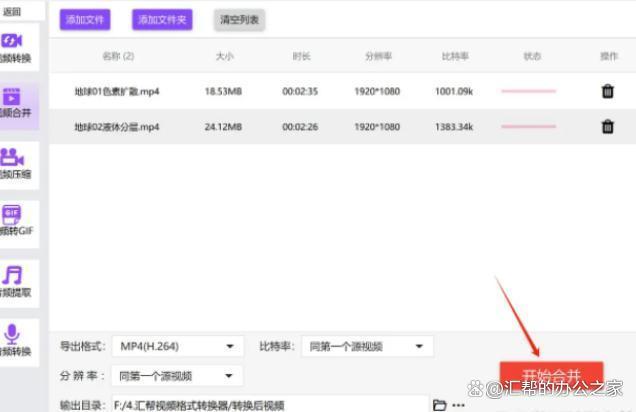
方法二:使用专业视频编辑软件
对于追求高质量视频制作效果的用户来说,专业视频编辑软件是首选。这类软件通常功能强大,提供了丰富的视频剪辑、合并、调色、特效添加等功能。以Adobe Premiere Pro为例:
1. **安装并打开软件**:首先,确保您的电脑上已安装Adobe Premiere Pro或其他类似的专业视频编辑软件。打开软件后,创建一个新项目,设置好项目的基本参数,如分辨率、帧率等。
2. **导入视频素材**:点击“文件”菜单下的“导入”选项,或直接将视频文件拖放到项目面板中。这样,您的视频素材就会被导入到项目中,并显示在“项目”面板的“媒体浏览器”部分。
3. **创建序列**:在“项目”面板中,右键点击视频素材,选择“新建项”>“序列来自剪辑”,或者直接在项目面板下方点击“新建项”按钮,选择“序列”。这将基于您选择的视频素材创建一个新的序列,作为您编辑视频的容器。
4. **将视频拖入时间线**:将需要合并的视频素材从“项目”面板拖放到序列的时间线上。您可以根据需要调整视频片段的顺序、长度以及叠加效果。
5. **过渡效果**(可选):为了使合并后的视频更加流畅,您可以在两个视频片段之间添加过渡效果。在“效果”面板中找到“视频过渡”类别,选择合适的过渡效果,并将其拖放到时间线上两个视频片段的连接处。
6. **导出视频**:完成所有编辑后,点击“文件”>“导出”>“媒体”,在弹出的对话框中选择合适的输出格式、分辨率、比特率等参数,然后点击“导出”按钮。稍等片刻,您的合并视频就会生成并保存在指定位置。
方法三:使用手机APP进行视频合并
对于经常使用手机拍摄视频的用户来说,利用手机APP进行视频合并也是一个非常便捷的选择。市面上有很多免费的视频编辑APP,如VUE、Quik、InShot等,它们都提供了视频合并的功能。
1. **下载并安装APP**:在应用商店中搜索并下载您喜欢的视频编辑APP,安装后打开。
2. **导入视频素材**:打开APP后,通常会有一个“+”号按钮或“新建项目”的选项,点击后选择“导入”或“添加视频”,然后从手机相册中选择您想要合并的视频文件。
3. **编辑视频**:APP会自动将选中的视频片段添加到编辑界面中。您可以通过拖动视频片段来调整它们在时间线上的顺序,部分APP还提供了剪辑、分割、旋转、调整速度等功能,让您可以对视频进行更细致的编辑。
4. **添加过渡和特效**(可选):大多数视频编辑APP都提供了丰富的过渡效果和滤镜特效,您可以在视频片段之间添加过渡效果,或对整个视频应用滤镜,以提升视觉效果。
5. **导出视频**:完成编辑后,点击“导出”或“保存”按钮,APP会开始处理并导出您的视频。您可以选择不同的分辨率和帧率来导出视频,以适应不同的播放平台。
方法四:在线视频合并工具
除了软件和APP,还有一些在线视频合并工具可以帮助您快速完成视频合并的任务。这些工具无需安装任何软件,只需在浏览器中打开即可使用,非常适合临时需要合并视频且不想安装额外软件的用户。
1. **访问在线工具网站**:在搜索引擎中输入“在线视频合并工具”,会出现许多提供此类服务的网站。选择一个信誉良好、用户评价高的网站进行访问。
2. **上传视频素材**:根据网站的指引,上传您想要合并的视频文件。请注意,由于是在线服务,上传速度可能会受到网络状况的影响。
3. **合并视频**:上传完成后,网站会提供视频合并的选项。您可能需要选择合并的顺序、输出格式等参数,然后点击“合并”或“开始处理”按钮。
4. **下载合并后的视频**:合并完成后,网站会提供一个下载链接或按钮,让您可以下载合并后的视频文件。请确保在下载前检查视频的质量和格式是否符合您的要求。
在进行视频合并时,需要注意以下几点:
1. 确保所有视频片段的分辨率和帧速率一致,否则可能会出现画面闪烁或错位等问题。
2. 在添加过渡效果时,要选择合适的过渡方式,以避免画面过于突兀或不自然。
3. 在添加背景音乐或声音效果时,要注意不要影响视频中的人声或其他重要声音。
4. 在导出视频时,要选择合适的格式和质量,以获得最佳的视频效果。同时,要注意文件的存储空间和上传速度等限制。
总之,视频合并是一项比较常见的视频编辑任务。通过使用专业的视频编辑软件或简单的在线工具,我们可以轻松地将多个视频片段合并成一个完整的视频。在进行视频合并时,需要注意分辨率、帧速率、过渡效果、背景音乐等问题,以确保最终的视频效果能够满足自己的需求和期望。





















 1611
1611

 被折叠的 条评论
为什么被折叠?
被折叠的 条评论
为什么被折叠?








